อย่างที่คุณทราบการเข้าสู่บัญชีผู้ใช้ของคุณใน Windows 7 และ Windows รุ่นก่อนหน้านั้นเป็นงานง่าย เมื่อคุณเห็นหน้าจอการเข้าสู่ระบบเพียงแค่ใส่รหัสผ่านในกล่องถ้าคุณมีหนึ่งเพื่อที่จะบูตไปยังเดสก์ทอป
ด้วยการเปิดตัวหน้าจอล็อคใน Windows 8 Microsoft ได้เพิ่มขั้นตอนเพิ่มเติมให้กับกระบวนการเข้าสู่ระบบ Windows เมื่อคุณเปิดเครื่องคอมพิวเตอร์หลังจากโลโก้หน้าจอบูตที่สวยงาม แต่เรียบง่ายหน้าจอล็อคจะปรากฏขึ้นบนข้อมูลแม่มดบนหน้าจอเช่นสถานะแบตเตอรี่วันที่และเวลาและการแจ้งเตือนจากแอพที่ทันสมัย ผู้ใช้จำเป็นต้องกดปุ่ม Enter หรือคลิกที่ล็อคหน้าจอเพื่อดูหน้าจอเข้าสู่ระบบที่คุณต้องการพิมพ์รหัสผ่านของคุณเพื่อไปที่หน้าจอเริ่มหรือเดสก์ทอป

ผู้ที่คุณใช้สมาร์ทโฟนทราบดีว่าแนวคิดการล็อคหน้าจอนี้เปิดตัวในระบบปฏิบัติการมือถือก่อน แม้ว่าหน้าจอล็อคใน Windows 8 / 8.1 จะให้ข้อมูลที่มีค่าบางอย่างและสามารถปรับแต่งได้หลายวิธีผู้ใช้ที่ไม่ต้องการผ่านขั้นตอนเพิ่มเติมอาจต้องการปิดการใช้งานหรือลบหน้าจอล็อค
ในขณะที่ไม่มีตัวเลือกในแผงควบคุมหรือการตั้งค่าพีซีเพื่อปิดหรือปิดหน้าจอล็อคคุณสามารถลบหน้าจอล็อคได้โดยปิดใช้งานตัวเลือกเดียวกันในตัวแก้ไขนโยบายกลุ่มหรือแก้ไข Windows Registry
ทำตามคำแนะนำด้านล่างเพื่อลบล็อคหน้าจอ เราแนะนำให้คุณสร้างจุดคืนค่าระบบก่อนทำการเปลี่ยนแปลงนโยบายกลุ่มหรือ Windows Registry เพื่อให้คุณสามารถกู้คืนหน้าจอล็อคได้อย่างรวดเร็วโดยไม่ต้องทำตามขั้นตอนที่มีความยาว
วิธีที่ 1
ปิดใช้งานการล็อกหน้าจอโดยใช้ Registry Editor
ขั้นตอนที่ 1: กด Windows และปุ่มลัด R พร้อมกันเพื่อเปิดกล่องคำสั่งเรียกใช้ ในกล่องพิมพ์ Regedit แล้วกดปุ่ม Enter คลิกปุ่มใช่เมื่อคุณเห็นพรอมต์ UAC
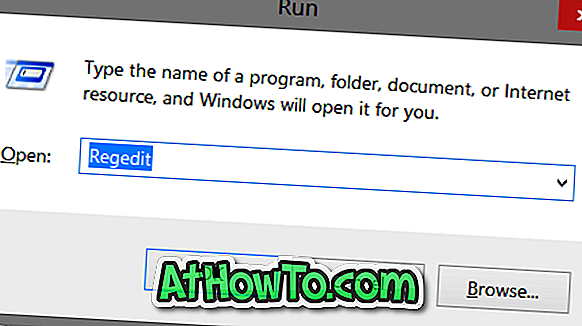
ขั้นตอนที่ 2: เมื่อเปิดตัวแก้ไขรีจิสทรีให้นำทางไปยังคีย์ต่อไปนี้:
HKEY_LOCAL_MACHINE \ SOFTWARE \ Policies \ Microsoft \ Windows \ ส่วนบุคคล
(โปรดทราบว่าหากไม่มีคีย์การตั้งค่าส่วนบุคคลโปรดสร้างหนึ่งคลิกขวาบนคีย์ Windows คลิกใหม่แล้วคีย์)
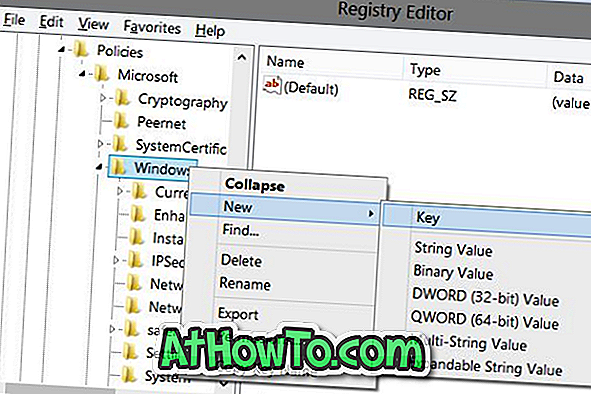
ขั้นตอนที่ 3: ทางด้านขวาสร้าง ค่า DWORD ใหม่ (32- บิต) ชื่อ NoLockScreen แล้วตั้งค่าเป็น 1 (ดับเบิลคลิกที่รายการเพื่อเปลี่ยนค่า) เพื่อลบหน้าจอล็อค
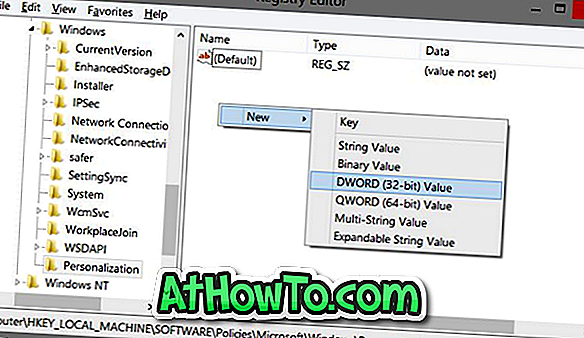
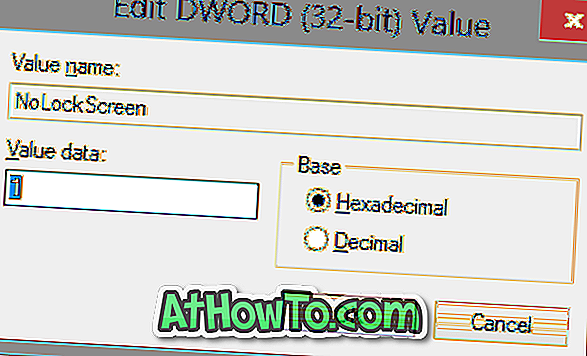
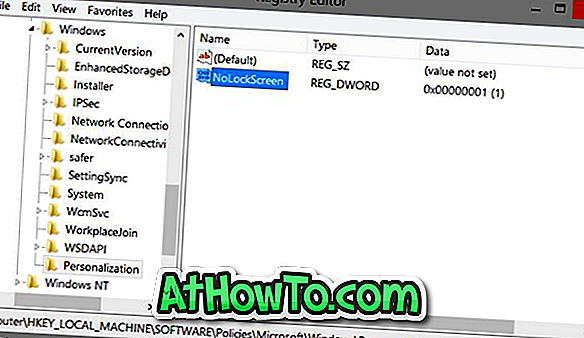
ขั้นตอนที่ 4: ปิดตัวแก้ไขรีจิสทรี ออกจากระบบหรือเริ่มระบบพีซีของคุณใหม่เพื่อดูหน้าจอเข้าสู่ระบบแทนการล็อคหน้าจอ แค่นั้นแหละ!
คุณสามารถคืนค่าหน้าจอล็อคได้โดยลบ NoLockScreen การตั้งค่าของ NoLockScreen เป็น 0 (ศูนย์) จะเปิดใช้งานหน้าจอล็อค
วิธีที่ 2
ลบหรือปิดการใช้งานหน้าจอล็อคโดยใช้นโยบายกลุ่ม
ใช้วิธีนี้หากคุณใช้ Windows 8.1 Pro
ขั้นตอนที่ 1: เปิดกล่องคำสั่งเรียกใช้โดยกดปุ่ม Windows และ R พร้อมกัน ในกล่องป้อน Gpedit.msc และกด Enter เพื่อเปิดตัวแก้ไขนโยบายกลุ่ม
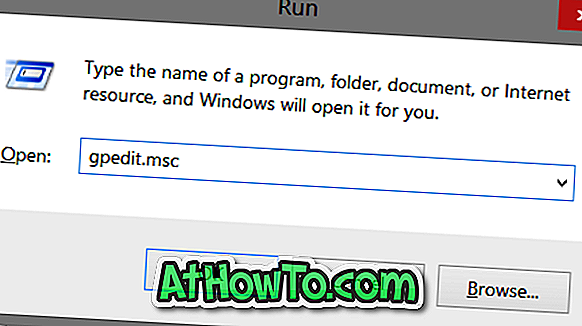
ขั้นตอนที่ 2: ไปที่การกำหนดค่าคอมพิวเตอร์เทมเพลตการดูแลแผงควบคุมและการตั้งค่าส่วนบุคคล
ขั้นตอนที่ 3: ทางด้านขวาให้ค้นหานโยบายที่มีข้อความห้ามแสดงหน้าจอล็อคดับเบิลคลิกที่มันเพื่อดูคุณสมบัติของมันจากนั้นตั้งค่าเป็นเปิดใช้งาน สุดท้ายให้คลิกปุ่ม Apply และ OK แค่นั้นแหละ!
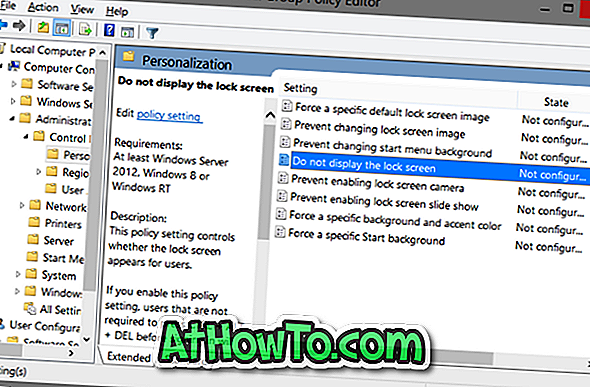

วิธีกำหนดหน้าจอล็อคของ Windows 8.1 เองวิธีตั้งค่ารูปภาพหน้าแรกของ Bing เป็นพื้นหลังของหน้าจอล็อคและวิธีแสดงรูปภาพเป็นการนำเสนอภาพนิ่งบนคู่มือล็อคหน้าจอของคุณอาจทำให้คุณสนใจ













